Filoverføring
Bruk Filoverføring modus for å sikkert kopiere filer og mapper til og fra en ekstern datamaskin.
Start Filoverføringsmodus
- På Generell fane, velg Filoverføring og dobbeltklikk på en tilkobling i din adressebok:
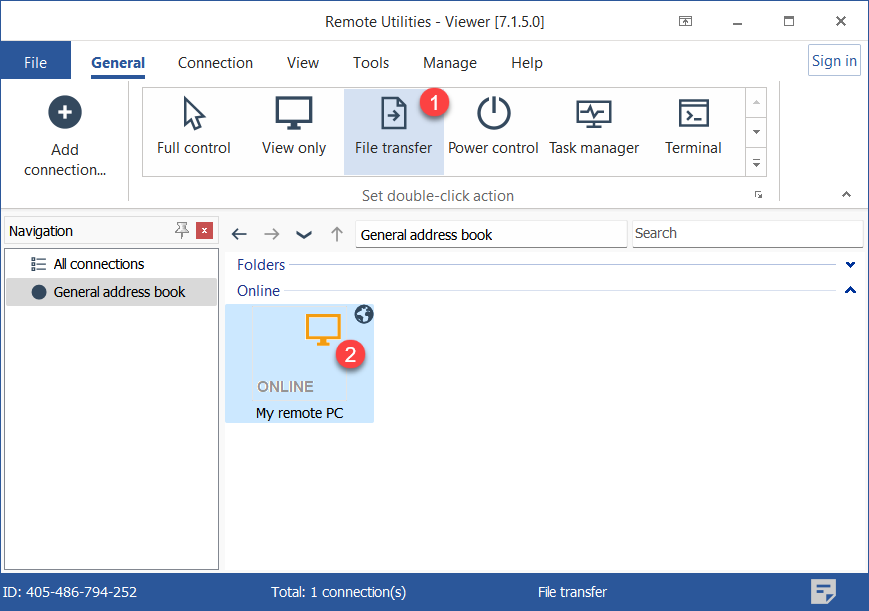
- Skriv inn tilgangspassordet og klikk OK:

- Et Filoverføring modus vindu vil åpne:
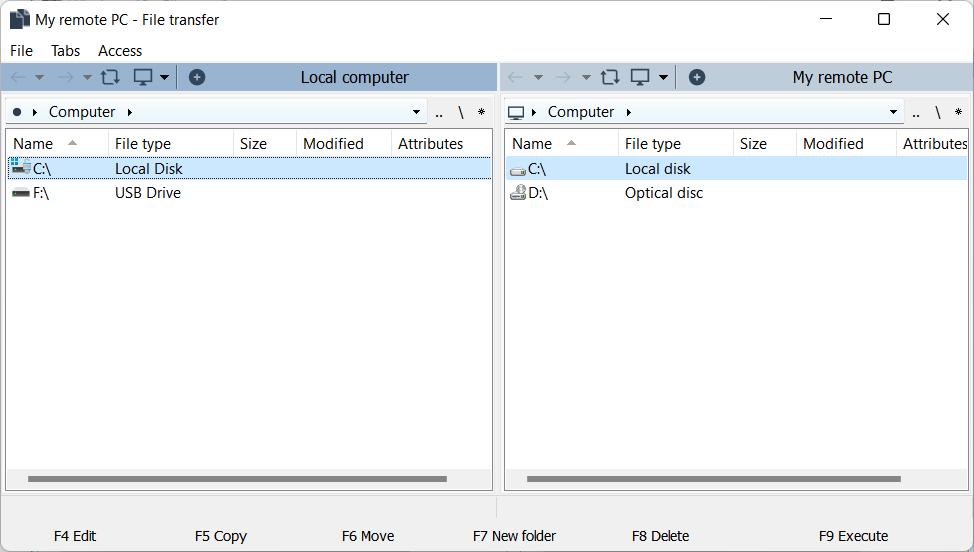
Kopier eller flytt filer og mapper
For å kopiere eller flytte en fil eller en mappe:
- Åpne kildemappen i en rute og destinasjonsmappen i den andre ruten.
- Velg filen eller mappen som du vil kopiere eller flytte, høyreklikk på den og velg Kopier eller Flytt:
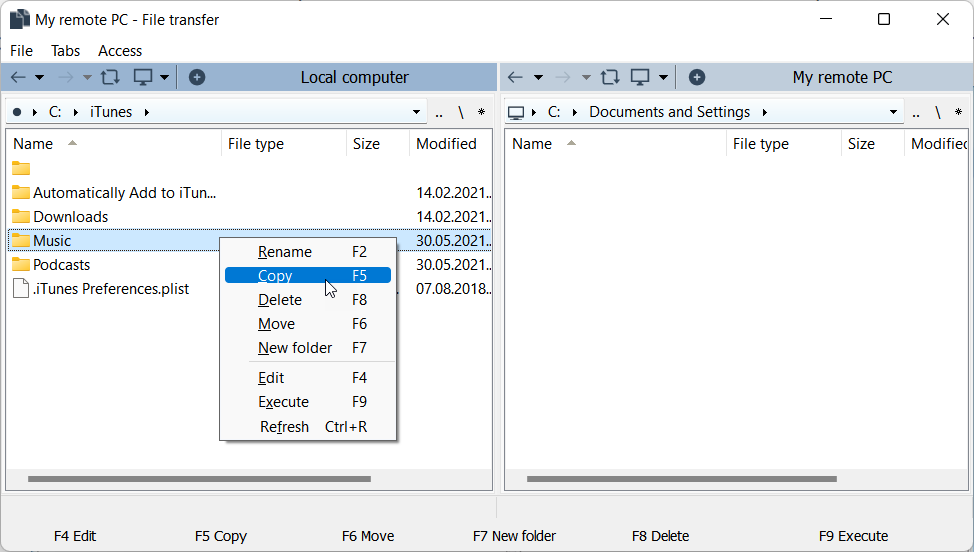
Start flere sesjoner i faner
Du kan bruke faner for å åpne flere eksterne enheter side om side i det samme Filoverføring vinduet. For å åpne en annen ekstern tilkobling i en ny fane, klikk på plusstegnet og velg måltilkoblingen fra din adressebok:
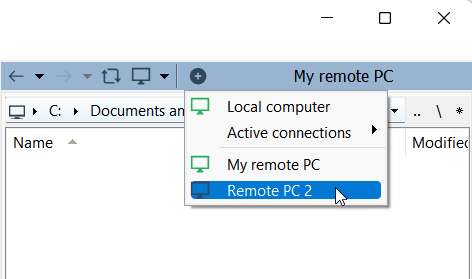
Tilkoblingen vil åpne som en ny fane på fanelinjen:
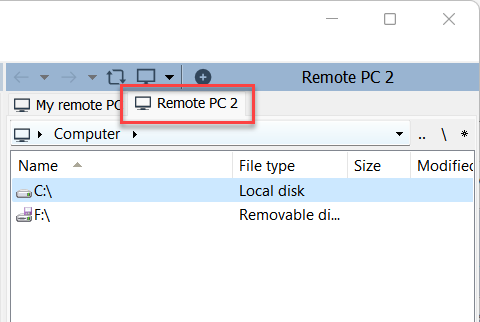
Hovedvindu meny
Fil menyen inneholder kommandoer som du kan bruke på filer og mapper valgt i Filoverføringsvinduet. Du kan få tilgang til de samme kommandoene ved å høyreklikke på elementene direkte i en rute. Kommandoen Avslutt lukker Filoverføringsmodus.
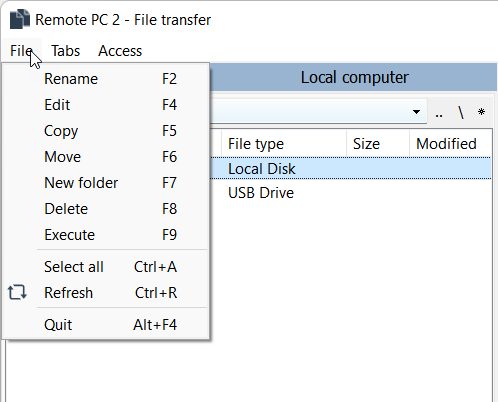
Kommandoer i Faner menyen gjelder for enten den valgte fanen eller for alle åpne faner og er selvforklarende.
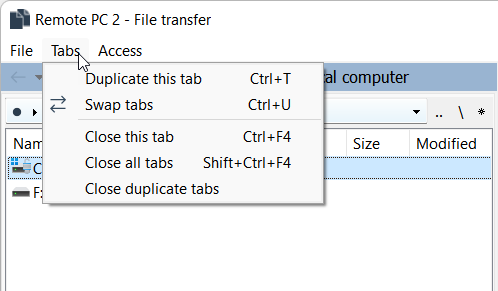
Bruk Tilgang menyen for å bytte fra Nåværende bruker til System konto hvis du har problemer med å kopiere/flytte filer til den eksterne PC-en.
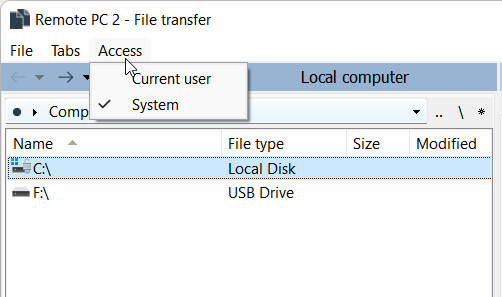
Bokmerker
Du kan legge til ofte brukte mapper til bokmerkene dine:
- I venstre eller høyre rute, klikk på stjernesymbolet og velg Legg til nåværende mappe:
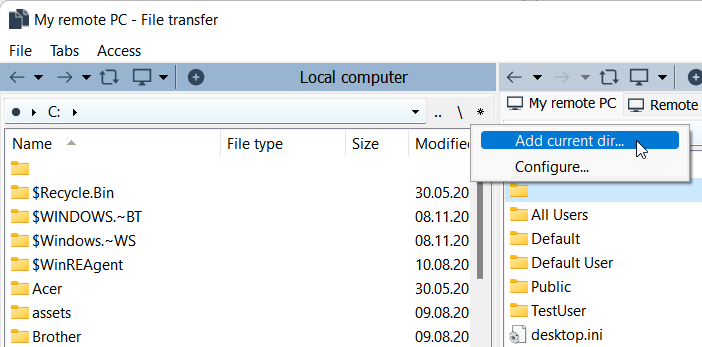
- Vinduet Bokmerke vil åpne. Skriv inn bokmerkets tittel og bane og klikk OK:
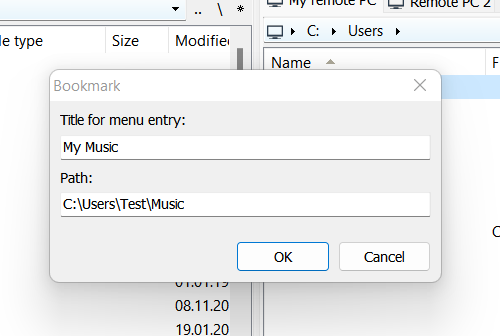
- For å åpne et tidligere lagt til bokmerke, klikk på stjernesymbolet og velg bokmerket fra listen:
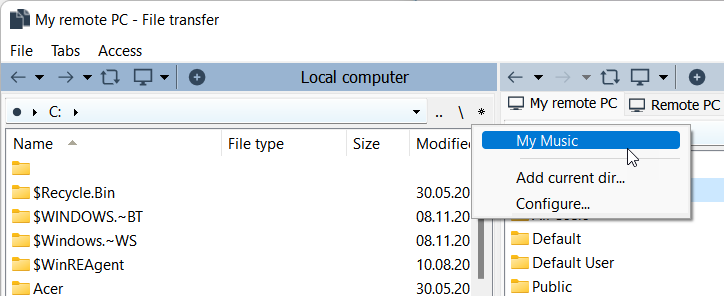
For å redigere eksisterende bokmerker:
- I venstre eller høyre rute, klikk på stjernesymbolet og velg Konfigurer.
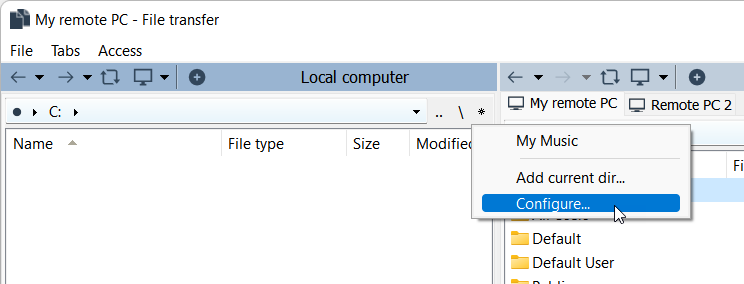
- Rediger bokmerkene i dialogen og klikk OK.
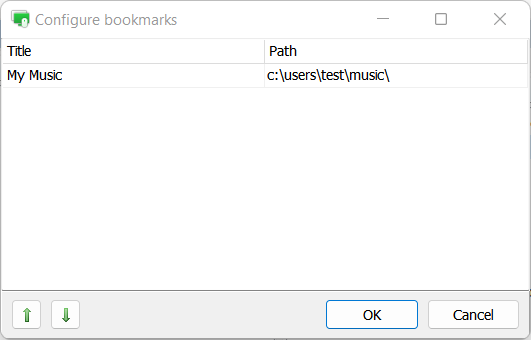
Snarveier
Du kan få tilgang til ofte brukte kommandoer nederst i Filoverføringsvinduet. For å kjøre en kommando, klikk på den eller trykk den tilknyttede F4 - F9 tasten på tastaturet.

Dra og slipp
Du kan dra filer og mapper (både lokale og eksterne) fra Filoverføringsvinduet og slippe dem på et målsted på den lokale datamaskinen eller omvendt.
Smart nedlastingsgjenopptak
Hvis filnedlastingen ble avbrutt, vil nedlastingen gjenoppta automatisk neste gang du initierer en ekstern kontrolløkt.